Du fragst dich wie synchronisieren Ihre E-Mail-Adresse Outlook 365 mit einem iPhone-Gerät? Egal, ob es darum geht, Ihren Kalender zu synchronisieren Outlook mit Ihrem iPhone, Ihrer Mailbox, mit oder ohne Software iTunes, alles ist möglich ! Es ist heutzutage in der Tat unerlässlich geworden, jederzeit und von jedem Ort aus auf Ihr Instant Messaging zugreifen zu können, von Ihrem Smartphone in synchronisiert sein Postfach. Daher finden Sie in diesem Artikel die verschiedenen Schritte, die Sie befolgen müssen, um Konfigurator ein Konto Outlook in der Messaging-App iOS sowie die Schritte, die zu befolgen sind synchronisieren votre Outlook-Kalender mit Ihrem iPhone-Gerät. Gutes Lesen!
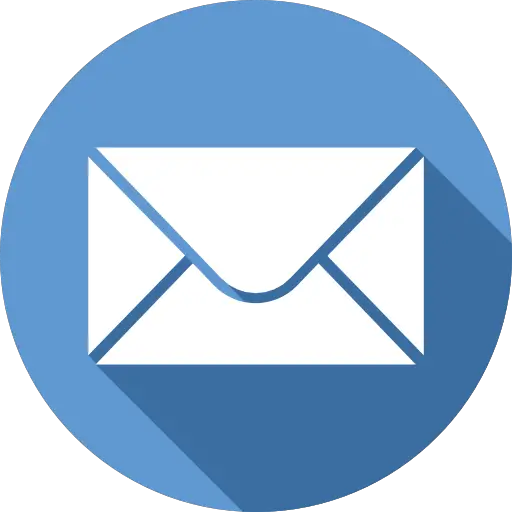
Schritte zum Synchronisieren Ihres Outlook 365-Kalenders mit einem iPhone-Gerät
So synchronisieren Sie Ihren Outlook 365-Kalender mit Ihrem iPhone-Gerät:
- Verbinden Sie Ihr iPhone über das USB-Kabel, das Sie beim Kauf Ihres Geräts erhalten haben, mit Ihrem Computer
- Wenn Sie Ihr iPhone mit Ihrem Computer verbinden, wird die Software automatisch geöffnet iTunes
- Tanz iTunes, treffen sich in der Liste der Quellen
- Drücken Sie Geräte
- Tippen Sie auf den Eintrag auf Ihrem iPhone-Gerät
- Klicken Sie auf Info
- Drücken Sie Kalender
- Drücken Sie Kalender synchronisieren von
- Klicken Sie auf Outlook
Sie haben natürlich die Wahl, alle Ihre Kalender zu synchronisieren oder eine bestimmte Liste auszuwählen.
Die Schritte zum Konfigurieren Ihres Outlook-Kontos in der iOS-E-Mail-Anwendung
Es ist durchaus möglich, ein Konto zu konfigurieren Outlook in der Messaging-App Ihres iPhones. Hier sind die Schritte, die Sie befolgen müssen:
- Wir sehen uns im Spiel Einstellungen von Ihrem iPhone
- Streichen Sie mit Ihrem Finger über den Bildschirm, bis Sie gefunden haben Konten und Passwörter
- Drücken Sie Konten und Passwörter
- Drücken Sie Fügen Sie ein Konto hinzu
- Drücken Sie Austausch
- Geben Sie Ihre Microsoft 365-E-Mail-Adresse ein
- Geben Sie Ihre Kontobeschreibung ein
- Drücken Sie folgende
- Geben Sie Ihr Login-Passwort für Ihre E-Mail-Adresse ein
- Drücken Sie Anmelden
- Wählen Sie die verschiedenen Optionen, nämlich alles, was Sie mit Ihrem iPhone synchronisieren möchten (Kontakte, Kalender, Notizen, Erinnerungen, Mail ...)
- Drücken Sie Registrieren
Ihr Konto Outlook ist jetzt eingerichtet und mit der Mail-App auf Ihrem iPhone-Gerät synchronisiert.

